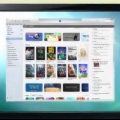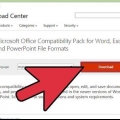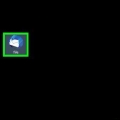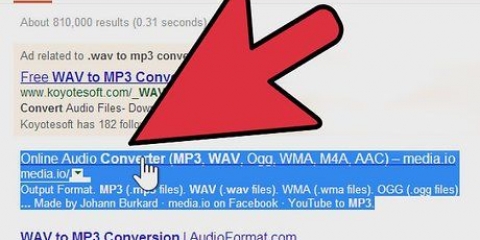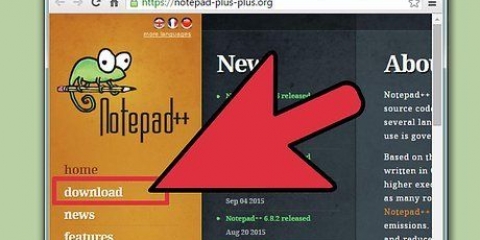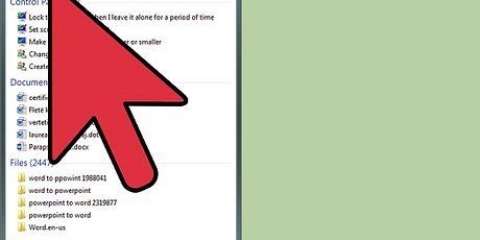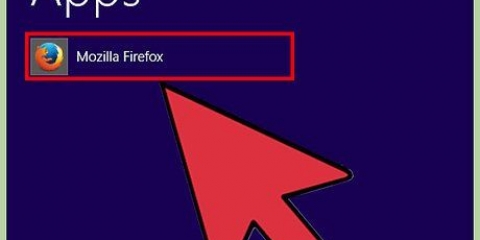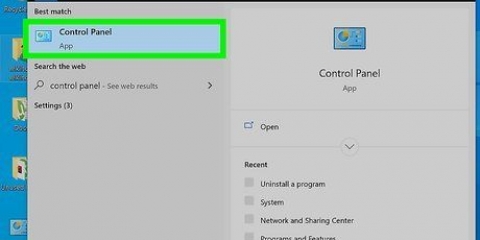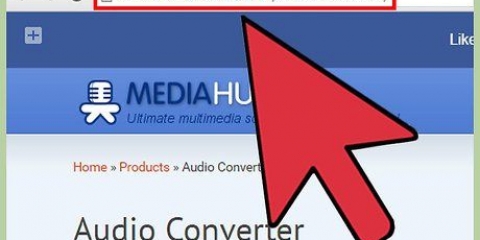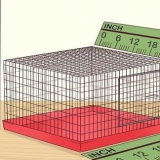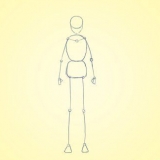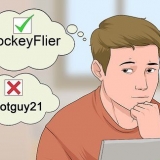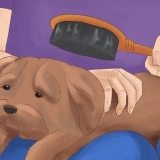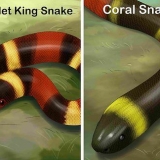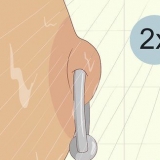Åbn epub-dokumenter
Indhold
- Trin
- Metode 1 af 10: EPUBReader til Firefox
- Metode 2 af 10: MagicScroll eBook Reader til Chrome
- Metode 3 af 10: FBReader til Windows
- Metode 4 af 10: MobiPocket Reader til Windows
- Metode 5 af 10: Icecream Ebook Reader til Windows
- Metode 6 af 10: Kaliber til Windows
- Metode 7 af 10: Aldiko Book Reader til Android
- Metode 8 af 10: Konvertering af EPUB-filer
- Metode 9 af 10: Læsning af EPUB-filer på en Kindle
- Metode 10 af 10: Læsning af en EPUB på din Macintosh
EPUB-bøger er e-bøger i et open source-format, som du kan downloade. EPUB-filer kan ofte ikke åbnes med en e-læser. En EPUB består faktisk af 2 filer, en ZIP-fil, der indeholder dataene og en XML-fil, der beskriver dataene i ZIP-filen. Du kan åbne EPUB-filer ved at konvertere dem eller ved at downloade en passende læser.
Trin
Metode 1 af 10: EPUBReader til Firefox

1. Download en EPUBReader-tilføjelse til Firefox. Hvis du læser bøger, mens du er online, er dette et godt valg. Gå til tilføjelser.mozilla.org og søg efter EPUB Reader.
- Du skal muligvis genstarte din browser for at bruge tilføjelsen.
Metode 2 af 10: MagicScroll eBook Reader til Chrome

1. I Google Chrome skal du gå til Chrome-webshoppen og søge efter MagicScroll eBook Reader. Installer derefter den passende udvidelse til din browser.

2. Besøg Magicscrolls officielle websted fra Chrome for at tilføje EPUB-filer til dit bibliotek. Klik på `Tilføj en bog til dit bibliotek` for at begynde at arbejde med browserudvidelsen.

3. Udover at uploade en fil, der allerede er på din computer, kan du også linke til en fil på nettet. Gør dette for at fortsætte.

4. Når du har uploadet filen, vil bogen blive tilføjet til dit bibliotek. Der er 2 bøger, der nu er tilføjet til dit personlige bibliotek, men du kan slette dem, når du vil.

5. Dobbeltklik på bogomslaget for at åbne EPUB`en i din Chrome-browser.
Metode 3 af 10: FBReader til Windows

1. Gå til den officielle hjemmeside for FBReader og download dette program.

2. Start programmet. Klik på det andet ikon til venstre, en bog med et stort grønt plustegn, for at søge på din computer efter e-bøger.

3. Der vises et vindue med eventuelle indstillinger, der kan ændres. Juster det efter din smag og tryk på `Ok`.

4. EPUB vil nu åbne i FBReader.
Metode 4 af 10: MobiPocket Reader til Windows

1. MobiPocket Reader til Windows er en populær læser til EPUB-filer. Download filen.
- Dobbeltklik på filen efter den er downloadet for at installere den, og indstil programmet til din smag.
Metode 5 af 10: Icecream Ebook Reader til Windows

1. Download og installer Icecream Ebook Reader fra den officielle hjemmeside.

2. Start programmet. Du kan nu trække en e-bog ind i programmets vindue eller klikke på `Tilføj bog til dit bibliotek for at begynde at læse`. Dette åbner Windows Stifinder, så du kan søge efter filer på din computer.

3. Når en bog føjes til programmet, kan du se dens titel, forfatter, dato for tilføjelsen af filen og andre detaljer. Dobbeltklik på bogens titel for at åbne den.

4. Derefter åbnes EPUB`en af Icecream Ebook Reader som standard.
Metode 6 af 10: Kaliber til Windows

1. Gå til Calibers officielle hjemmeside og download softwaren.

2. Efter lancering af programmet vil du blive præsenteret for Calibers velkomstguide, med mulighed for at vælge sprog og placering for dine e-bøger, når de føjes til Caliber.

3. Det næste trin i guiden er at vælge din e-bogsenhed. Hvis din model ikke er på listen, skal du vælge en `Generisk` enhed.

4. Når du er færdig med guiden, kommer du til programmets hovedvindue. Klik på `Tilføj bøger` for at åbne Windows Stifinder og begynde at søge på din computer efter EPUB-filer, eller træk og slip dem i Calibers vindue.

5. Dobbeltklik på bogens titel for at åbne den med Caliber.
Metode 7 af 10: Aldiko Book Reader til Android

1. Download Aldiko Book Reader fra Google Play og kør denne app på din Android.

2. Stryg skærmen fra venstre mod højre for at åbne menuen. Tryk på `Filer` for at få et overblik over alle e-bøger, der er på din Android. Fordi denne e-bogslæser er EPUB-formatet, vil de blive vist automatisk.

3. Klik på den EPUB, du vil se i Aldiko Book Reader, og tryk på `Åbn` for at åbne den med det samme, eller klik på `Importer` for at tilføje denne fil til dit bibliotek.
Metode 8 af 10: Konvertering af EPUB-filer

1. Download EPUB. Du kan finde gratis EPUB`er på websteder som projectgutenberg.org og epubbøger.com. Download filen til din computer og synkroniser den med din e-reader, hvis du vil læse bogen på sådan en enhed.

2. Placer filen et sted, hvor du nemt kan finde den. Du kan vælge at oprette en ny mappe til EPUB-filer, så du kan konvertere flere filer på én gang.

3. Gå til et gratis konverteringswebsted, såsom Zamzar.com eller Epubconverter.com. Disse websteder konverterer 1 fil ad gangen.
Hvis du vil konvertere flere EPUB-filer på samme tid, er det mere praktisk at downloade en konverter. Gå til download.cnet.com og søg e-bog software. Læs anmeldelserne og download konverteren. Installer programmet og konverter flere filer på samme tid.

4. Find den del af webstedet, der er beregnet til at konvertere en EPUB til PDF. Alternativt kan du også vælge at konvertere til Kindle (Amazon), Microsoft eller Sony e-bogs filformat.

5. Klik på `Konverter fil nu` eller brug blot browseren, hvis den er tilgængelig. Find filen, der skal konverteres, på din computer.

6. Klik på Konverter. Vent på, at konverteringen er fuldført. Dette kan tage et par minutter til 1 time for store bøger, afhængigt af internetforbindelsen.

7. Download pdf-linket til din computer. Flyt den fra mappen Downloads til den mappe, hvor du gemte e-bøgerne.

8. Synkroniser mappen med din e-læser, næste gang du tilslutter den til din computer.
Metode 9 af 10: Læsning af EPUB-filer på en Kindle

1. Download e-bog Caliber fra Caliber.com. Caliber er et e-bogsstyringsværktøj. Det er et e-læser, bibliotek og konverteringsværktøj.
- Dette er den bedste løsning for dem med flere e-læsere, da det giver dig mulighed for at konvertere EPUB-filer til forskellige andre formater og derefter gemme dem i dit bibliotek.

2. Klik på filen for at åbne den. Vælg hovedsproget og typen af e-læser.

3. Administrer dine filer. Klik på `Tilføj bøger` for at tilføje filer til dit Caliber-bibliotek.

4. Vælg de filer, du vil konvertere. Vælg MOBI-formatet, så du kan se e-bogen på en Kindle.

5. Klik på `Forbind/Del` for at dele den med din Kindle. Nogle e-læsere kræver en forbindelse til computeren.
Metode 10 af 10: Læsning af en EPUB på din Macintosh

1. Download iBook-applikationen fra App Store. Installer programmet. Næste gang du støder på en EPUB, vil ikonet for iBook blive vist. Åbn filen for at læse EPUB.

2. Find Stanza-programmet i App Store (dette virker også på iOS-enheder). Du kan downloade den til din computer, iPhone eller iPad for at åbne EPUB-filer.
På din Mac skal du klikke på DMG-filen i Downloads for at installere appen. Gennemse og find EPUB-filer til at læse med programmet.
Artikler om emnet "Åbn epub-dokumenter"
Оцените, пожалуйста статью
Populær